Biểu tượng bánh răng là một biểu tượng chung cho các cài đặt và Instagram cũng không ngoại lệ. Nó là cổng vào tất cả các cài đặt bạn có thể muốn hoặc cần trong ứng dụng. Hướng dẫn này sẽ hướng dẫn bạn qua các cài đặt đó và sẽ chỉ ra một số cài đặt mà bạn có thể muốn xem xét kỹ khi lần đầu tiên bắt đầu sử dụng ứng dụng.
Biểu tượng bánh răng mà chúng ta sẽ khám phá ở đây không phải là biểu tượng bạn thấy trong Câu chuyện trên Instagram; được thảo luận trong bài viết này là biểu tượng menu cài đặt chung được tìm thấy trong cửa sổ hồ sơ.
Instagram trên Ứng dụng di động: Menu Cài đặt
Biểu tượng bánh răng dẫn đến menu cài đặt Instagram và có thể bị ẩn trong biểu tượng menu ba dòng trên điện thoại của bạn. Nó có thể truy cập được từ hồ sơ của bạn.
- Mở Instagram và chọn biểu tượng hồ sơ của bạn ở góc dưới bên phải màn hình.

- Chọn biểu tượng menu ba dòng ở trên cùng bên phải.

- Chọn biểu tượng bánh răng ở cuối màn hình thanh trượt bên phải xuất hiện.
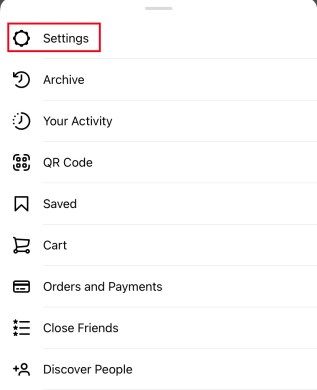
Thao tác này sẽ đưa bạn đến menu cài đặt Instagram. Bạn sẽ thấy một danh sách như thế này:
facebook có chủ đề tối không
![]()
Một số tùy chọn này sẽ tự giải thích trong khi những tùy chọn khác yêu cầu khám phá.
Cập nhật tin nhắn
![]()
Vào cuối năm 2020, Instagram đã giới thiệu khả năng cập nhật tin nhắn trực tiếp của bạn, kết hợp nhiều tính năng từ Facebook Messenger. Nếu bạn chưa thực hiện cập nhật này, bạn sẽ thấy nó là tùy chọn đầu tiên trong menu cài đặt của mình. Sau khi cập nhật, tùy chọn menu này sẽ biến mất.
Theo dõi và mời bạn bè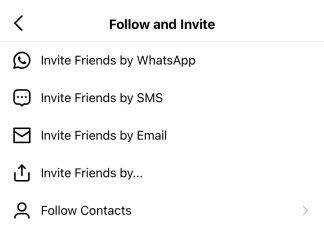
Theo dõi và mời bạn bè là điều khá dễ hiểu. Chọn nó và bạn có thể theo dõi hoặc mời những người liên hệ đã sử dụng Instagram. Bạn cũng có thể mời bạn bè sử dụng nếu họ chưa sử dụng.
Thông báo
Thông báo kiểm soát cách thức và thời điểm ứng dụng có thể cảnh báo bạn về mọi thứ. Bạn có thể kiểm soát thông báo Đẩy, email và SMS. Đây là một cài đặt quan trọng cần khám phá, vì bạn có thể tắt tiếng các thông báo làm phiền bạn và đảm bảo rằng bạn không bị Instagram làm phiền một cách không cần thiết.
Riêng tư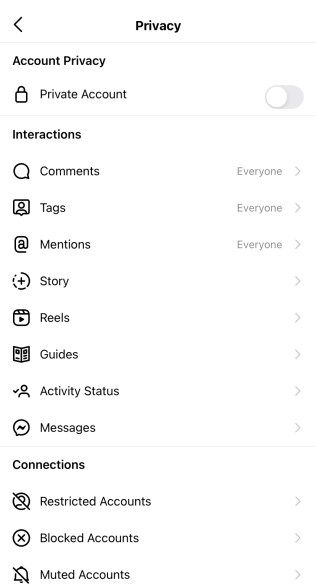
Quyền riêng tư có thể là menu phụ quan trọng nhất trong menu cài đặt. Đây là nơi bạn có thể tùy chỉnh tất cả các cài đặt quyền riêng tư trong Instagram. Bạn có thể kiểm soát những ai có thể tương tác với bài đăng và hồ sơ của mình, từ nhận xét, trả lời câu chuyện đến tin nhắn trực tiếp. Bạn cũng có thể hạn chế, tắt tiếng và chặn các tài khoản khác khỏi trang này.
Bảo vệ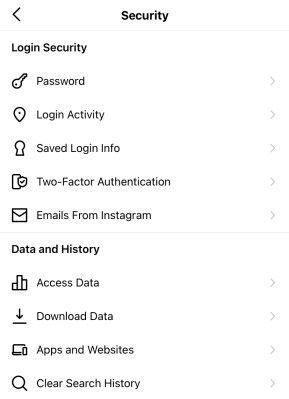
Bảo mật cũng là một menu phụ quan trọng trong menu cài đặt. Tại đây, bạn có thể thiết lập xác thực hai yếu tố, thay đổi mật khẩu, lưu thông tin đăng nhập, truy cập dữ liệu đã lưu trữ, tải xuống dữ liệu và xóa lịch sử tìm kiếm.
Quảng cáo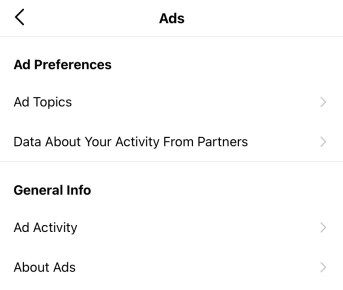
Trang Quảng cáo là một trong những phần ít quan trọng hơn của menu cài đặt. Nó cho bạn biết bạn đã tương tác với những quảng cáo nào. Có thể rất thú vị khi xem cách Instagram quyết định quảng cáo nào sẽ hiển thị cho bạn.
Thanh toán
Thanh toán cho phép bạn thiết lập phương thức thanh toán trong Instagram. Các khía cạnh trả phí của ứng dụng bao gồm các bài đăng tài trợ và mua các mặt hàng thông qua tab Mua sắm tương đối mới. Menu phụ này cũng cho phép bạn thiết lập thông tin liên hệ và mã PIN bảo mật.
Tài khoản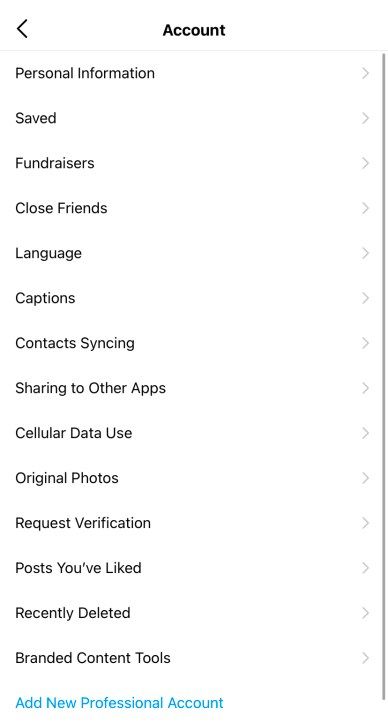
Menu phụ Tài khoản là một công cụ tổng hợp, nơi bạn có thể quản lý những thứ như hoạt động, tên người dùng, danh sách bạn bè, danh bạ, xác minh, lượt thích và dữ liệu liên quan đến tài khoản.
Cứu giúp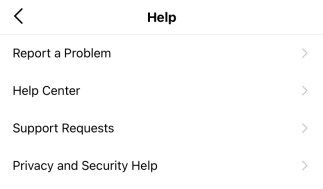
Trợ giúp đưa bạn đến trung tâm trợ giúp của Instagram, nơi bạn có thể báo cáo sự cố, xem Câu hỏi thường gặp và tìm thông tin về cách thiết lập ứng dụng và quản lý tài khoản của bạn.
Trong khoảng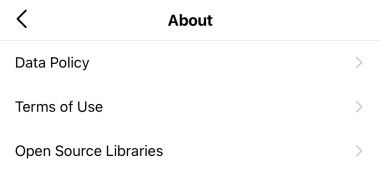
About là nơi mà tất cả các bản in nhỏ ẩn. Chính sách dữ liệu, điều khoản sử dụng và thư viện phần mềm đều có trong đó.
Trình duyệt Instagram trên Máy tính để bàn: Menu Cài đặt
Sử dụng Instagram thông qua trình duyệt trên máy tính để bàn của bạn là một trải nghiệm khác nhiều so với sử dụng trên điện thoại. Menu cài đặt trên máy tính để bàn cũng không ngoại lệ vì nó rất khác với menu cài đặt ứng dụng dành cho thiết bị di động. Bạn nên tự làm quen với cả hai phiên bản của menu cài đặt Gear Icon vì chúng cung cấp một số chức năng hơi khác nhau.
Để truy cập menu cài đặt trong phiên bản trình duyệt của Instagram, bạn phải nhấp vào ảnh hồ sơ của mình ở góc trên cùng bên phải của trang.
![]()
Sau khi chọn tùy chọn cài đặt Biểu tượng bánh răng, bạn sẽ thấy menu sau:
![]()
Chỉnh sửa hồ sơ
Menu phụ Chỉnh sửa hồ sơ cho phép bạn thay đổi thông tin cá nhân và thông tin liên hệ của mình trên Instagram. Nó cũng cung cấp khả năng vô hiệu hóa tạm thời tài khoản của bạn nếu bạn muốn làm như vậy.![]()
Đổi mật khẩu
Phần này khá đơn giản, nó cho phép bạn thay đổi mật khẩu của mình.![]()
Ứng dụng và trang web
Một menu phụ đơn giản khác, điều này cho phép bạn xem bất kỳ ứng dụng hoặc trang web nào của bên thứ ba mà bạn có thể đã đăng nhập bằng thông tin đăng nhập Instagram của mình.![]()
Email và SMS
Menu phụ này cho phép bạn quản lý các loại email mà Instagram sẽ gửi cho bạn.![]()
Đẩy thông báo
Phần này của menu cài đặt cho phép bạn quản lý thời điểm Instagram sẽ thông báo cho bạn về các hành động nhất định, chẳng hạn như thích, nhận xét và video trực tiếp.![]()
Quản lý Danh bạ
Danh sách này liệt kê các liên hệ mà bạn có thể đã đồng bộ hóa với Instagram.![]()
Quyền riêng tư và Bảo mật
Tab quyền riêng tư và bảo mật cho phép bạn đặt tài khoản của mình ở chế độ riêng tư, chia sẻ trạng thái hoạt động của bạn, thiết lập xác thực hai yếu tố và hơn thế nữa.![]()
Hoạt động đăng nhập
Phần này cho phép bạn xem các thông tin đăng nhập Instagram gần đây của mình, thậm chí hiển thị cho bạn bản đồ với các thông tin đăng nhập gần đây (bản đồ này chưa được đưa vào ảnh chụp màn hình bên dưới vì lý do an toàn).![]()
Email từ Instagram
Menu phụ này của menu cài đặt trên màn hình cho phép bạn xem bất kỳ email nào gần đây mà Instagram có thể đã gửi cho bạn.![]()
Quá tải thông tin
Mặc dù menu cài đặt của Instragram có thể rất hữu ích nhưng số lượng lựa chọn và thông tin do ứng dụng cung cấp lúc đầu có thể quá tải. Hãy dành chút thời gian để nhấp qua từng tùy chọn trong mỗi menu phụ để tự làm quen với tất cả các tùy chọn có sẵn cho bạn.
Bạn có bất kỳ mẹo, thủ thuật hoặc câu hỏi nào liên quan đến việc điều hướng menu cài đặt Instagram Gear Icon không? Hãy cho chúng tôi biết trong phần bình luận bên dưới đây.









